"Motina Žemė " - įspūdinga nuotraukų kompozicija, simbolizuojanti gamtos ir žmogaus ryšį. Naudodamiesi "Photoshop" programa galite sukurti įspūdingą sceną, kurioje harmoningai derinami tokie elementai kaip peizažai, augalai ir portretai. Šioje pamokoje žingsnis po žingsnio parodysiu, kaip iš įvairių vaizdų ir tekstūrų sukurti įspūdingą meno kūrinį, perteikiantį mūsų Žemės dvasią ir grožį. Pradėkime ir leiskite pasireikšti savo kūrybiškumui, kad sukurtumėte duoklę gamtai!
1 žingsnis: tinkamas šablonas
Projektui sukurti planetos pjūvį iš debesų nuotraukos tinka nuotraukos, kuriose matomi aukšti debesų laukai. Saulės nebeturėtų būti matyti, o idealiu atveju šablono nuotraukoje jau turėtų būti matomi įdomūs spalvų perėjimai. Ši nuotrauka, daryta Marbeloje (Ispanija) pavasario vakarą, turėtų tam labai tikti:
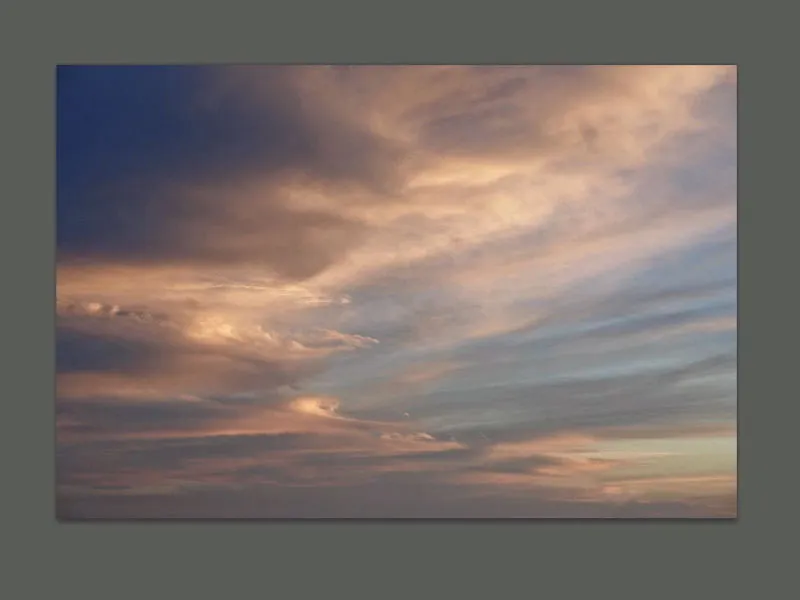
2 veiksmas: formato koregavimas
Norint sukurti vaizdą, kuris, be kita ko, perteiktų platybių temą, reikia panoraminio kraštovaizdžio formato. Naudodami transformacijos įrankį ir laikydami nuspaustą klavišą Shift, galite labai greitai proporcingai praplėsti dešinę ir kairę puses. Dabar sluoksnis dubliuojamas, o apatinis sluoksnis užpildomas juoda spalva, kad debesų nuotrauka būtų virš jo: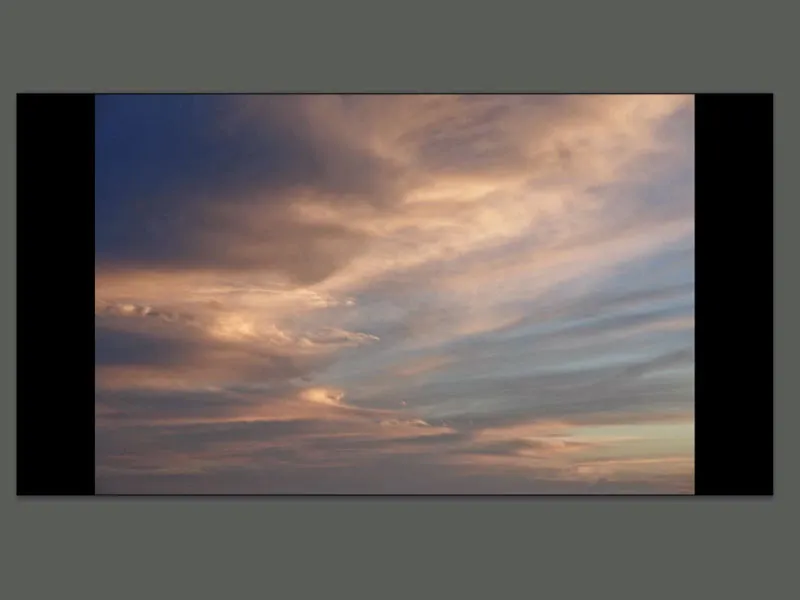
3 veiksmas: Žemės kreivumo kūrimas
Po to, kai vaizdas buvo atspindėtas vertikaliai, dabar jį redaguojame pasirinkę " Edit>Free Transform>Curve ". Centre esanti horizontali linija užfiksuojama ir šiek tiek ištraukiama į viršų. Kad būtų lengviau orientuotis, galite nubrėžti orientacinę liniją: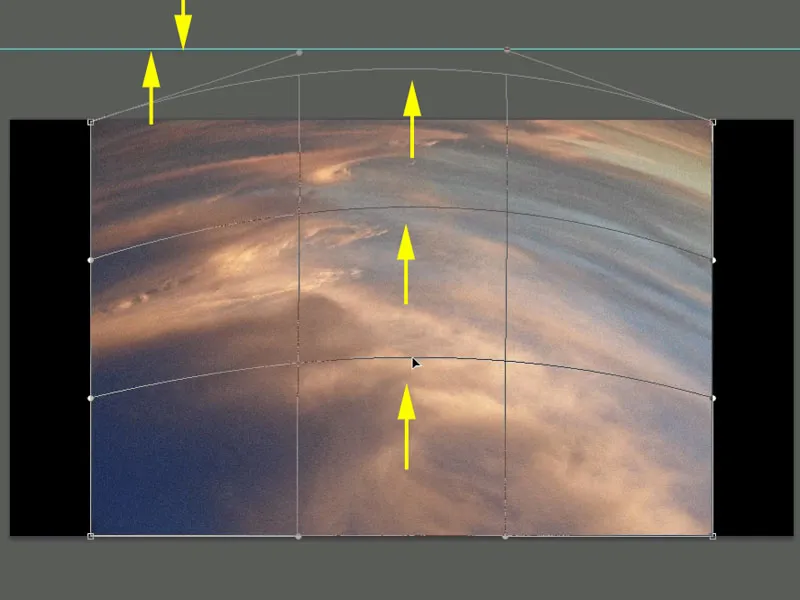
4 veiksmas: planetos dalis
Po iškraipymo laikykite nuspaudę klavišą Shift ir transformuokite plokštumą į kraštus dešinėje ir kairėje ir šiek tiek pakreipkite, kad padidintumėte vaizdo sekcijos įtempimą: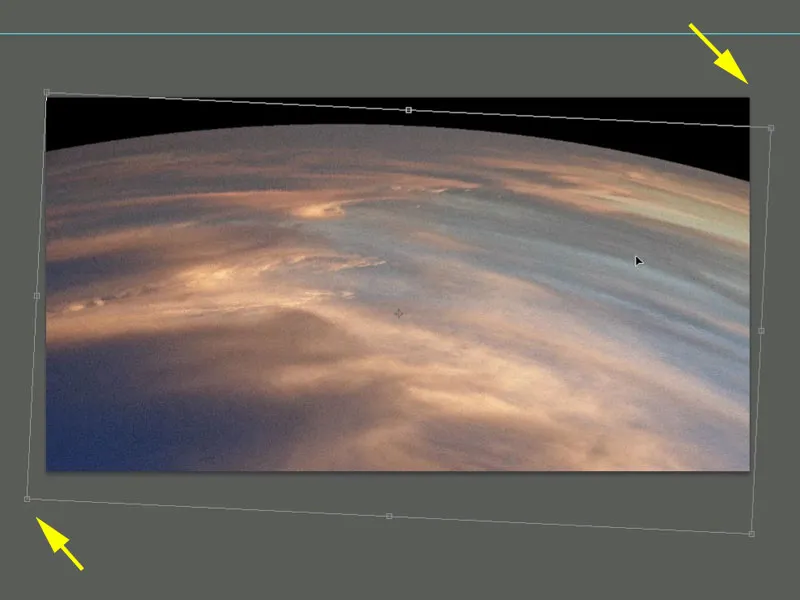
5 veiksmas: sukurkite stratosferą
Laikas suteikti šiai apskritimo formos sekcijai atmosferos efektą. Dukart spustelėkite sluoksnį, kad atidarytumėte sluoksnio stiliaus dialogą. Dabar čia paprastai nustatoma atitinkamo efekto spalva ir stiprumas. Svarbu pasirinkti ir švytėjimą į vidų, ir švytėjimą į išorę. Švytėjimas į vidų turėtų būti šiek tiek ryškesnis, kad būtų pabrėžiamas žemės paviršiaus švytėjimas. Ryškumas mažėja į išorę: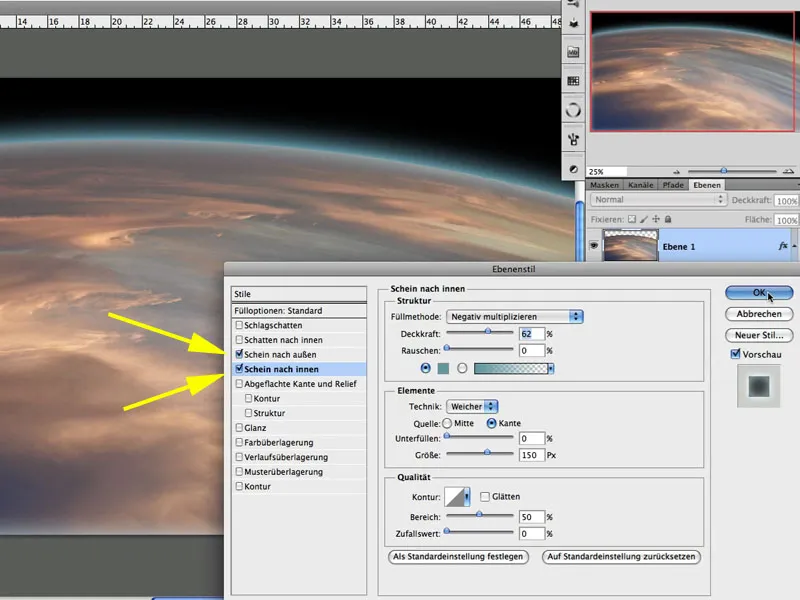
6 veiksmas: optimizuoti vaizdą
Dalyje Layer (sluoksnis)>Layer style (sluoksnio stilius)>Create layer (sukurti sluoksnį) pagal sluoksnio stilių sukuriamas vienas - arba šiuo atveju du - sluoksniai. Su sluoksniu susijusioje kaukėje efektas dabar šiek tiek užmaskuojamas kraštuose. Dar vienas formato koregavimas aukštyn suteikia vaizdui reikiamą erdvę. Naudojant " Shift+Control+Alt+E" visi matomi sluoksniai dabar sujungiami į naują sluoksnį ir vaizdas optimaliai parengiamas kitam veiksmui: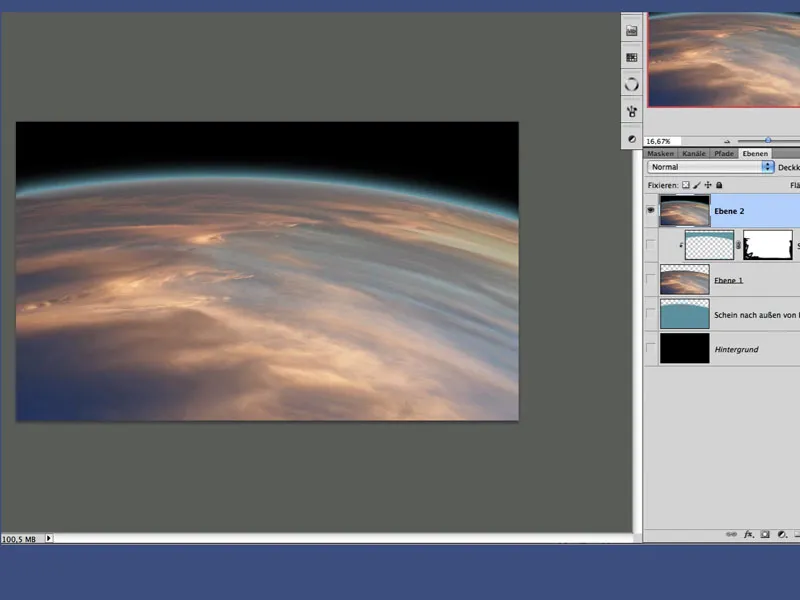
7 veiksmas: išjungti šviesą
Siekiant imituoti tinkamą planetos kosmose įspūdį, šiame žingsnyje naujame sluoksnyje, užpildytame pilka spalva Shift+F5, nustatomas linijinio išdeginimo (Linear Burn ) maišymo režimas: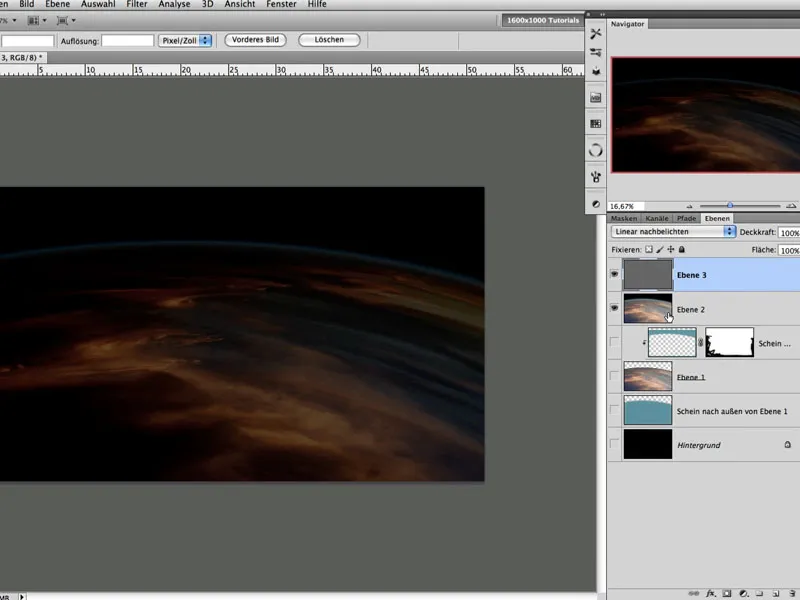
8 veiksmas: dėmės įjungimas
Siekiant, kad vėliau vaizdo viršuje dešinėje pusėje atsirastų kylantis šviesos šaltinis, šiam pilka spalva užpildytam sluoksniui suteikiama kaukė ir radialinis gradientas viršuje dešinėje. Taip sukuriamas dar tikroviškesnis žemės kreivumo įspūdis: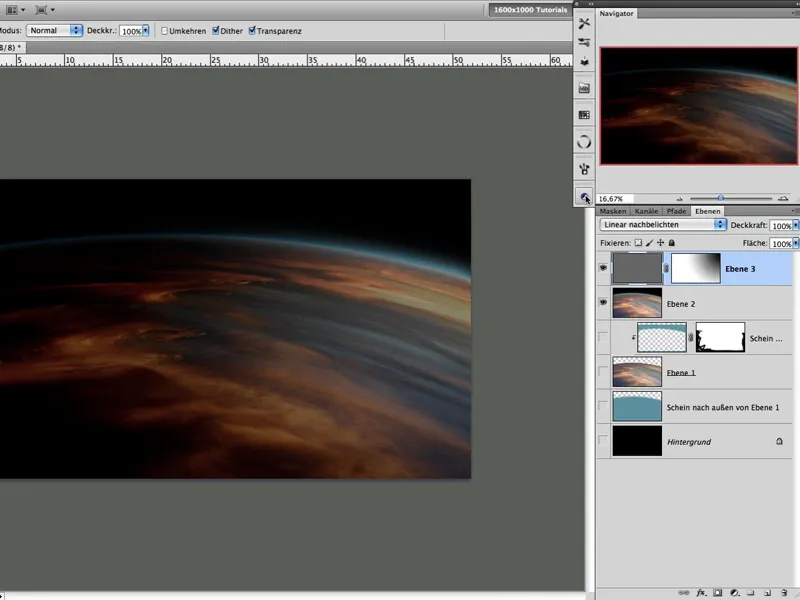
9 veiksmas: kreivės gavimas
Naudojant raudonojo kanalo gradacinės kreivės korekciją, nustatomos tokios pat vertės kaip paveikslėlyje. Nustatomas maišymo režimas - spalva. Taip padidinamas vaizdo dramatiškumas, o kadangi redaguotas tik raudonasis kanalas, kitos spalvos, pavyzdžiui, mėlyni tonai, beveik išsaugomos: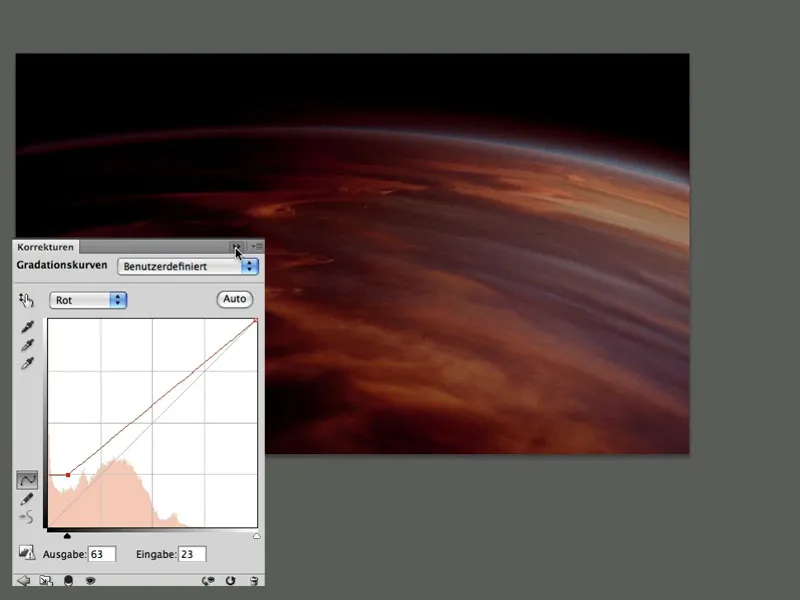
10 veiksmas: tolesni taisymai
Todėl patartina eksperimentuoti su vaizdo pataisymais, ypač jei tai vaizdai, kuriems daugiausia būdinga apšvietimo nuotaika. Taip pat reikėtų išbandyti skirtingų užpildymo metodų poveikį. Dabar naudojamas spalvų balanso koregavimas normaliuoju maišymo režimu, o po to - gradiento užpildymas perdangos maišymo režimu, kad šis vaizdas dar intensyviau pasinertų į raudonų spalvų pasaulį: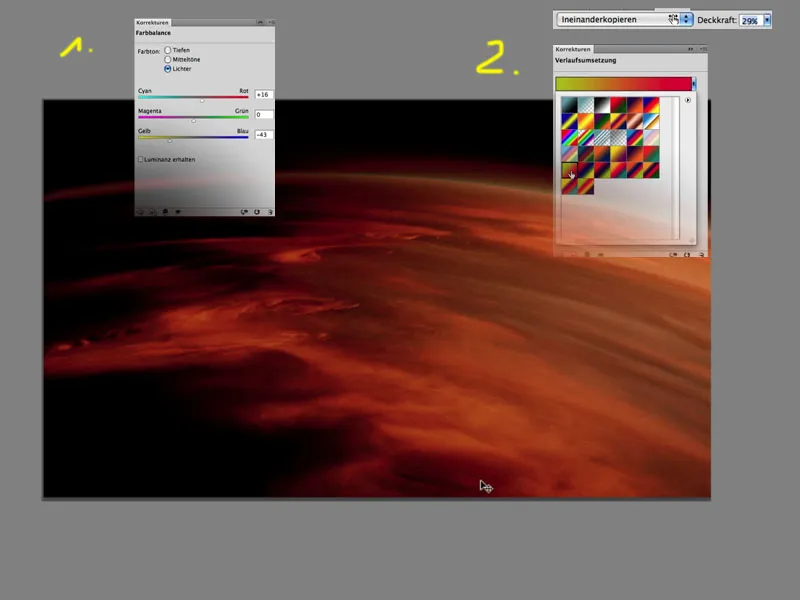
11 veiksmas: šviesos spinduliai --> valdomas gradientas
Dabar juodai užpildytam sluoksniui 3 etapais taikomas gradientas nuo baltos iki tamsiai oranžinės spalvos. Pirmiausia naudojamas tamsiausias spalvos tonas (t. y. oranžinė), tada šviesesnė oranžinė ir galiausiai balta spalva. Taip užtikrinama, kad visiškai kontroliuosite spalvų perėjimus: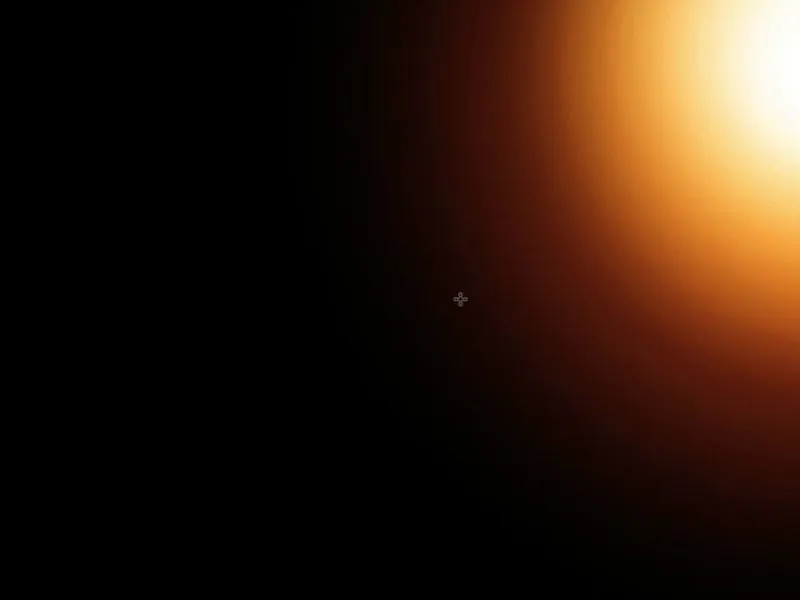
12 veiksmas: Nupieškite spalvą
Dabar sukurtame gradiente sukuriamas apskritas teptuko brūkšnys, naudojant stipresnę oranžinę spalvą ir minkštą bei didelį teptuko galiuką su mažu nepermatomumu. Naudokite filtrą Blur (Trinties filtras>Gauso trinties filtras) ir maždaug 20 pikselių reikšmę, kad gradientas būtų šiek tiek švelnesnis: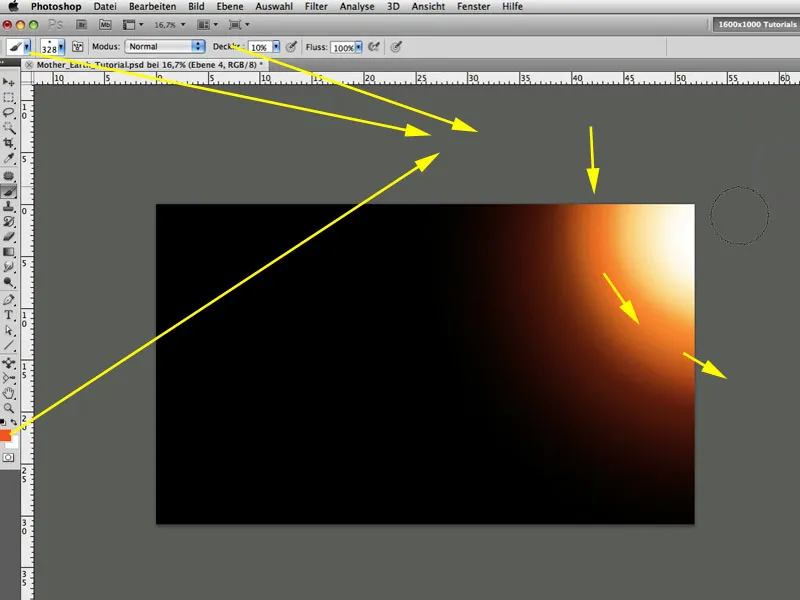
13 veiksmas: Šviesos spinduliai --> Linijos
Dabar sukuriame užpildymo sluoksnį su balta pirmojo plano spalva ir susiejame jį su mūsų sukurto gradiento pagrindiniu sluoksniu, paspausdami klavišą Alt tarp abiejų sluoksnių. Tada užpildymo sluoksniui suteikiama juoda spalva užpildyta kaukė, ant kurios, laikant nuspaustą Shift klavišą, horizontaliai brėžiamos baltos linijos. Šiam procesui pakanka nubraižyti 4-6 linijas ir tada jas dubliuoti kaukėje naudojant Copy&Paste (kopijuoti ir įklijuoti):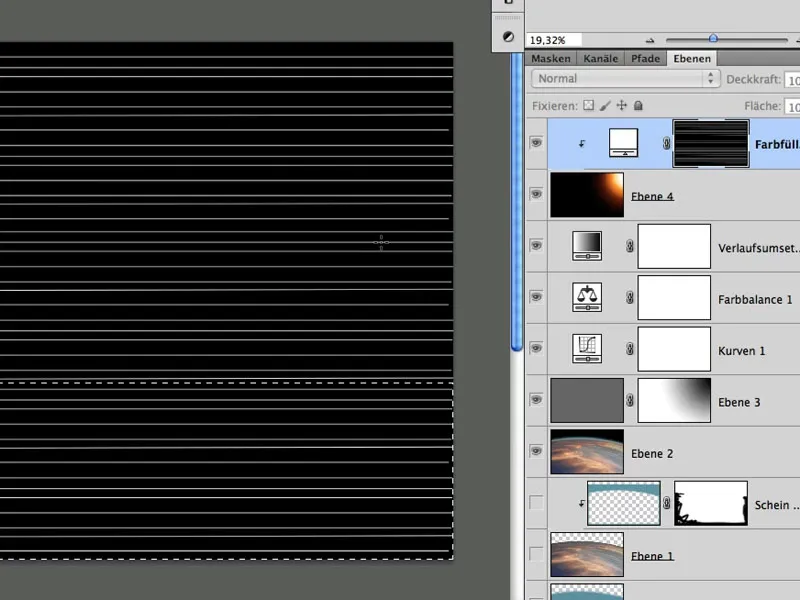
14 veiksmas: Šviesos spinduliai --> Iškreipti linijas
Programoje Edit>Transform>Perspective (redaguoti>Transformacija>Perspektyva) linijos iškraipomos, kad atitiktų vaizdą: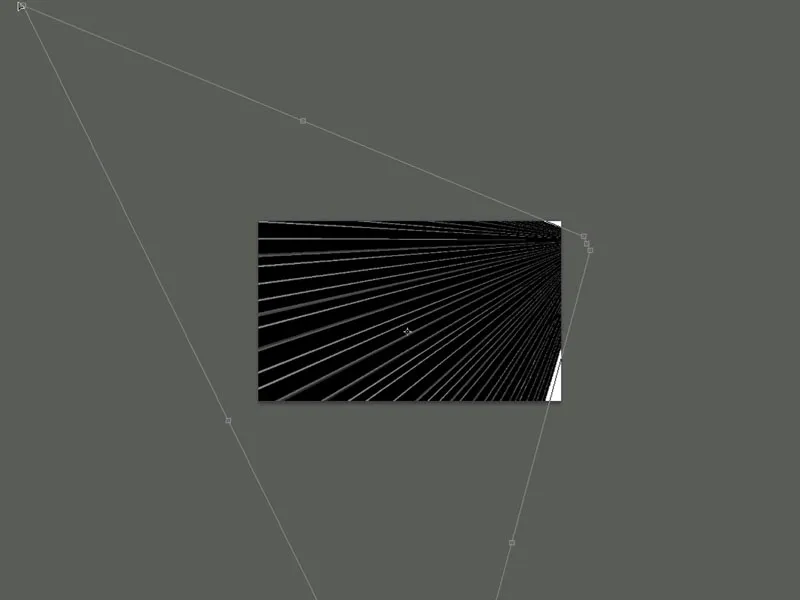
15 veiksmas: Padarykite šviesos spindulius diskretiškesnius
Perspektyvos iškraipytos linijos tada rastruojamos taip, kad būtų sukurta normalioji plokštuma. Tuomet linijos išsklaidomos naudojant filtras>Blur filter>Gaussian blur (filtras>Gauso išsklaidymas ), nustatant 11 pikselių reikšmę. Nustatomas maišymo režimas Overlay (perdanga) ir minkštu, dideliu teptuku su mažesniu nepermatomumu lengvai nuspalvinama sluoksnio kaukė, kad kai kurios linijos būtų subtilesnės. Taip efektas tampa įdomesnis ir kartu vientisesnis bei įtikinamesnis: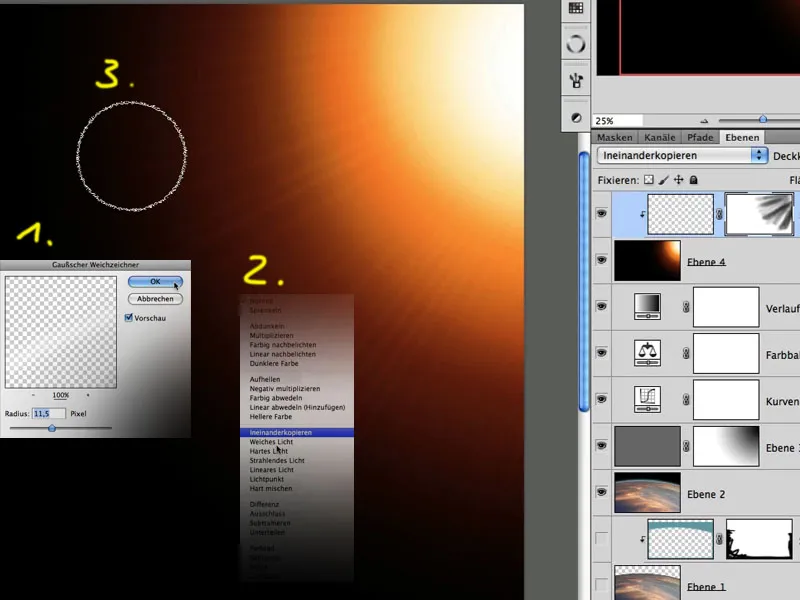
16 veiksmas: sukurti objektyvo blyksnius
Dabar atskirame sluoksnyje naudojant pasirinkimo elipsės įrankį ir nuspaudus klavišą Alt nupiešiamas apskritimas su minkštu kraštu ir užpildomas balta spalva. Sluoksnio neskaidrumas yra 50 %. Naudojant įrankį Move (perkelti), dabar apskritimą galima paimti ir tuo pačiu metu dubliuoti laikant nuspaustą klavišą Alt. Kadangi dabar čia bus kuriami diafragmos atspindžiai, patartina naudoti kreipiamąją liniją, kad teisingai išdėstytumėte atskirus apskritimus. Atskirų apskritimų padėtis turi būti išbandyta; čia taip pat naudingas perdengimas, kuris imituoja tikrus objektyvo atspindžius: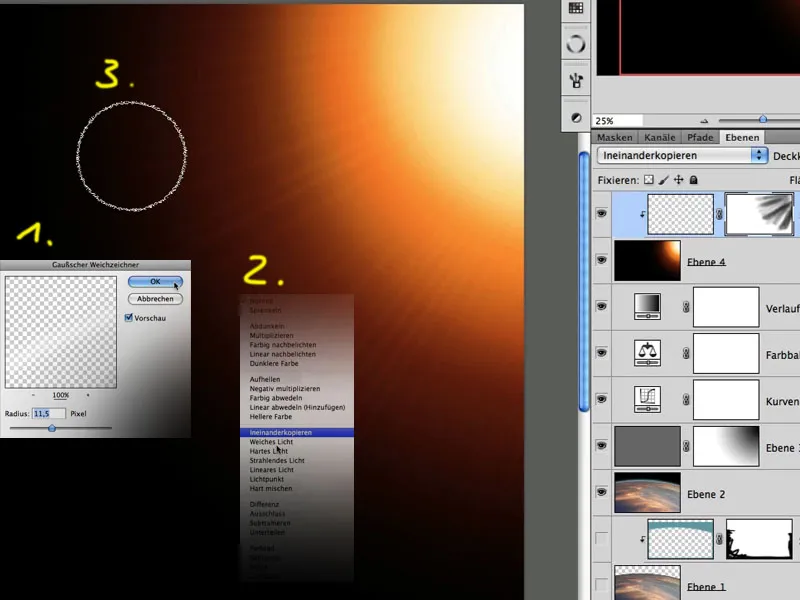
17 veiksmas: sureguliuokite objektyvo blyksnius
Dabar objektyvo blyksniai išdėstomi įstrižai pagal šviesos spindulius ir šiek tiek sumažinami sluoksnio kauke nuo atskirų apskritimų centro. Dukart spustelėkite sluoksnį, kad atsidarytų sluoksnio stiliaus dialogas, kuriame įjungiama spalvų perdanga. Šios oranžinės spalvos perdangos maišymo režimas yra Multiply (dauginti), o neskaidrumas - maždaug 52 %: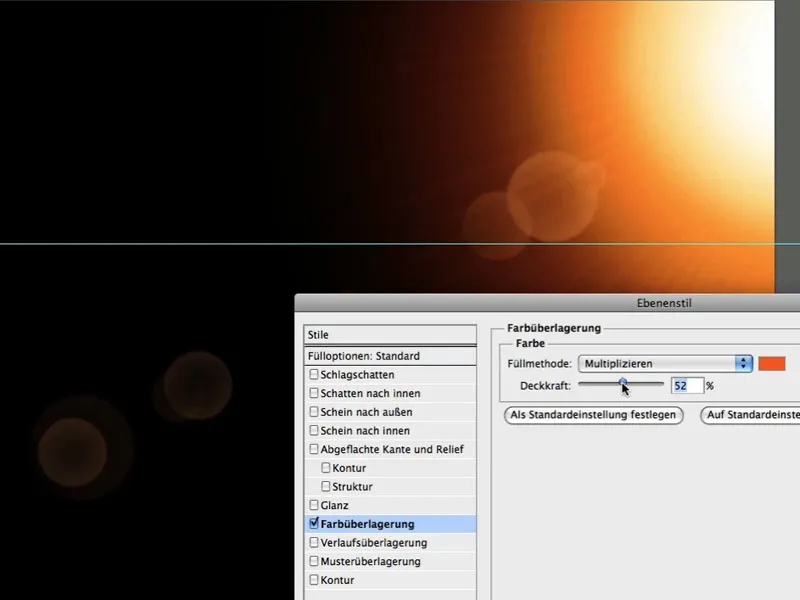
18 veiksmas: optimizuoti objektyvo blyksnius
Dar mažesni gradientai naudojami naudojant gradiento įrankį, kad išvaizda būtų dar tikroviškesnė: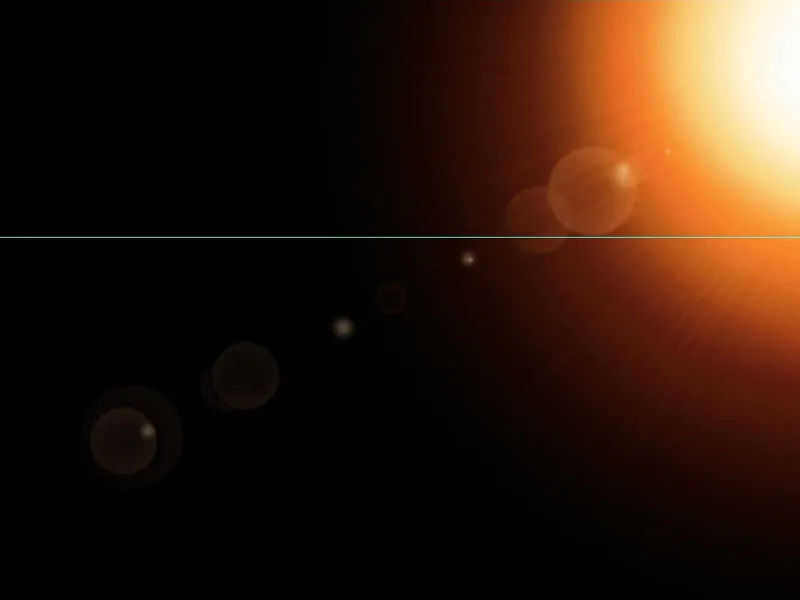
19 veiksmas: Tegul būna šviesos
Sujungus gradiento, spindulių ir lęšio atšvaitų sluoksnius, gautas naujas sluoksnis pavadinamas "Šviesa" ir jo poveikį galima išskleisti naudojant neigiamą maišymo režimą Multiply (dauginti) ir maždaug 80 % neskaidrumą. Mūsų paveikslėlyje sukurtą efektą galima šiek tiek sušvelninti naudojant sluoksnio kaukę kairėje: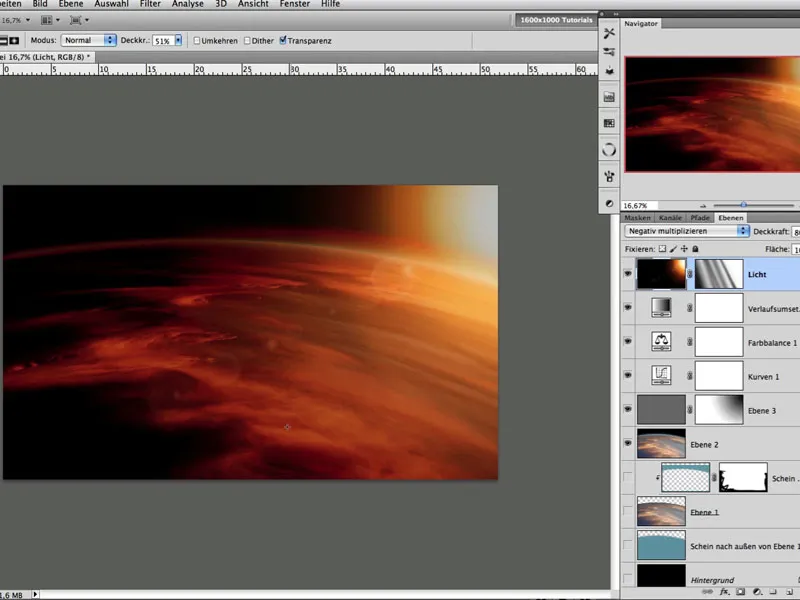
20 veiksmas: giliai įkvėpkite
Visada patartina pažvelgti į vaizdą kaip į visumą. Pastebėjau, kad kairioji sritis per daug pereina į juodą spalvą. Norėdami tam pasipriešinti, galite iškviesti gradiento užpildą nuo pirmojo plano spalvos iki permatomos ir nustatyti sluoksnio užpildymo metodą Dodge linear (išvengti linijinio). Taip sukuriamas debesų švytėjimas kairėje vaizdo pusėje: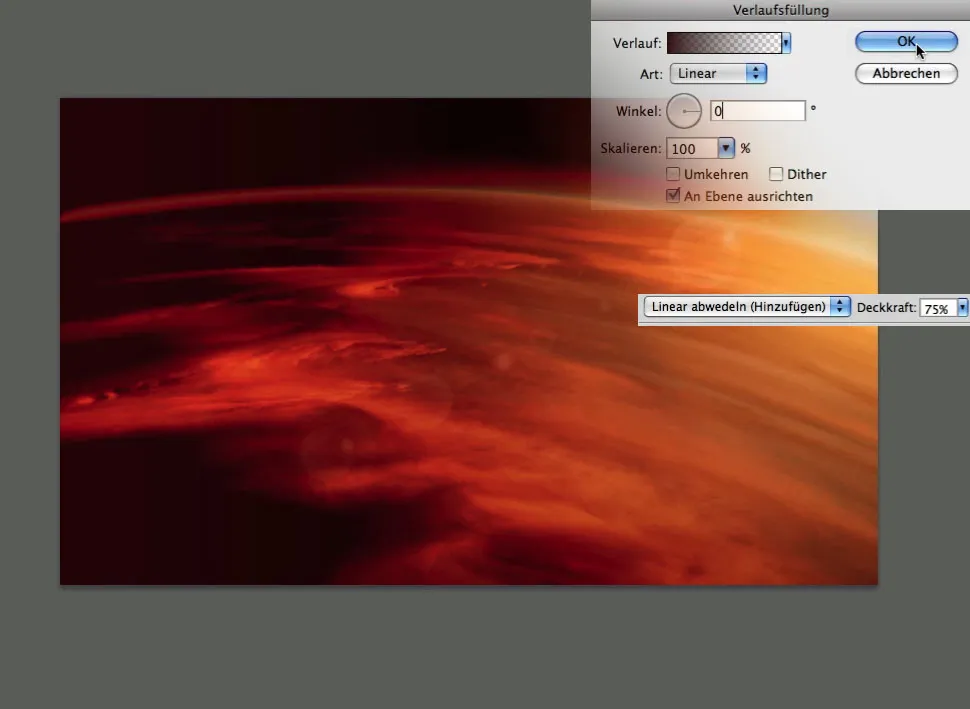
21 veiksmas: saulė kyla
Naujame užpildymo sluoksnyje, kurio balta spalva linksta į geltoną, dabar į vaizdą įnešamas saulę imituojantis efektas kaukėje su radialiniais gradientais, o pirmojo plano spalva - balta: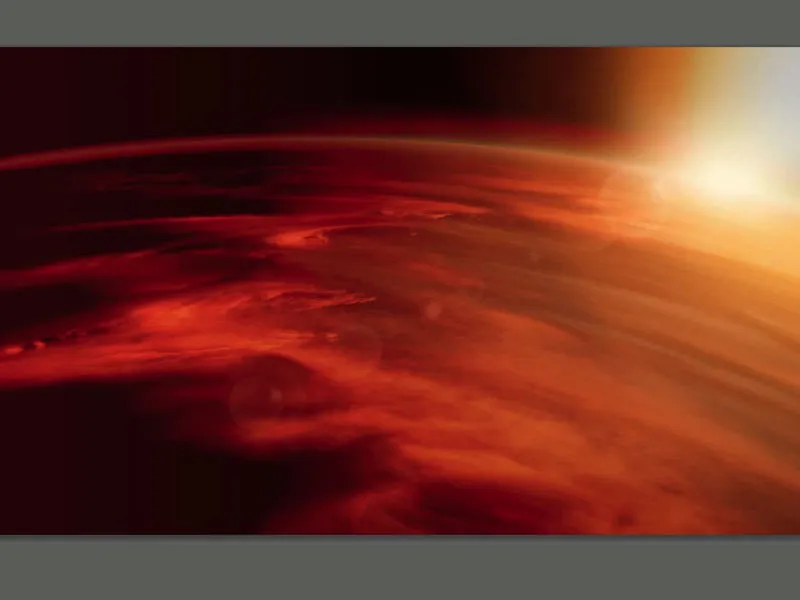
22 veiksmas: mėlyna planeta
Kad pavadinimas būtų teisingas ir atitiktų kylančios saulės spalvinę situaciją, dabar vaizdas visiškai kompensuojamas naudojant spalvinio maišymo režimo Hue/Saturation (atspalvis ir sodrumas) korekciją: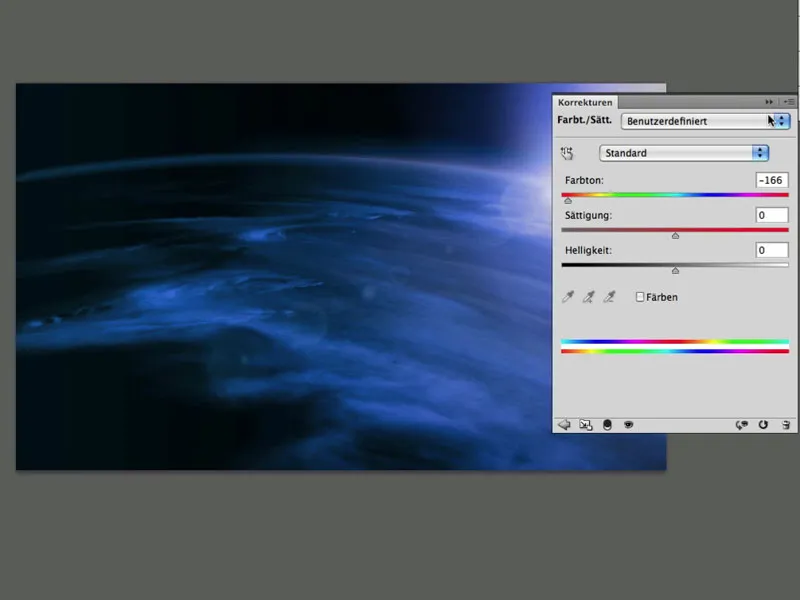
23 veiksmas: Saulė grįžta
Atitinkamoje kaukėje, naudojant radialinio gradiento įrankį, anksčiau sukurtas efektas vėl tampa matomas saulės srityje. Rezultatas - nuostabus šaltas-šiltas kontrastas ir erdvinis gylis mūsų vaizde neprarandant anksčiau sukurto švytėjimo: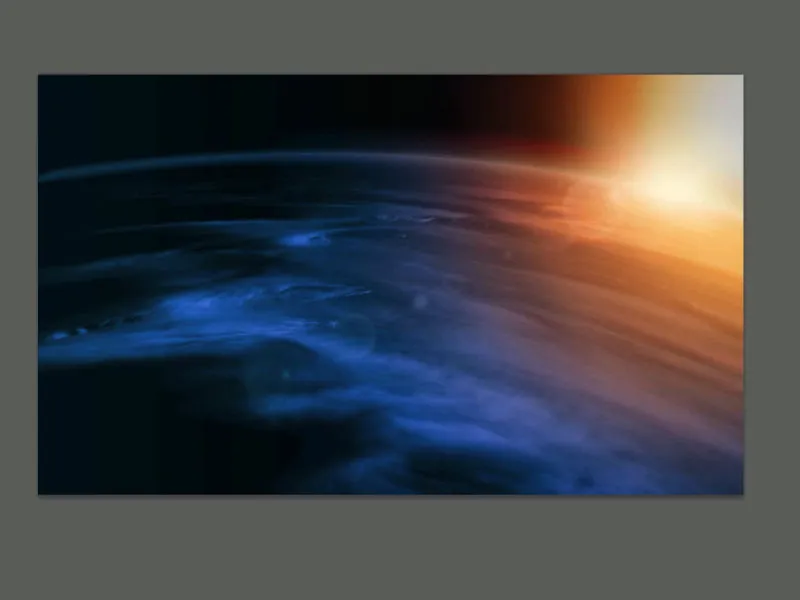
24 veiksmas: Visata - begalinės erdvės...
Žvaigždėtam dangui sukurti yra įvairių metodų. Šiame pavyzdyje į viršutinę vaizdo sritį reikia įterpti tolimas žvaigždes. Norėdami tai padaryti, sukurkite naują failą ir nuspalvinkite kai kuriuos taškus juoda spalva. Dabar pažymima visa sritis ir ši pažymėta sritis apibrėžiama kaip teptuko galas, pasirinkus Edit>Set brush preset (redaguoti>Nustatyti teptuko išankstinį nustatymą ). F5 teptuko dialogo lange F5 šis antgalis savo nuožiūra smulkiai koreguojamas sklaidos, taikymo ir kitų apibrėžčių atžvilgiu, kol taikant teptuką sukuriama žvaigždėto dangaus sklaida: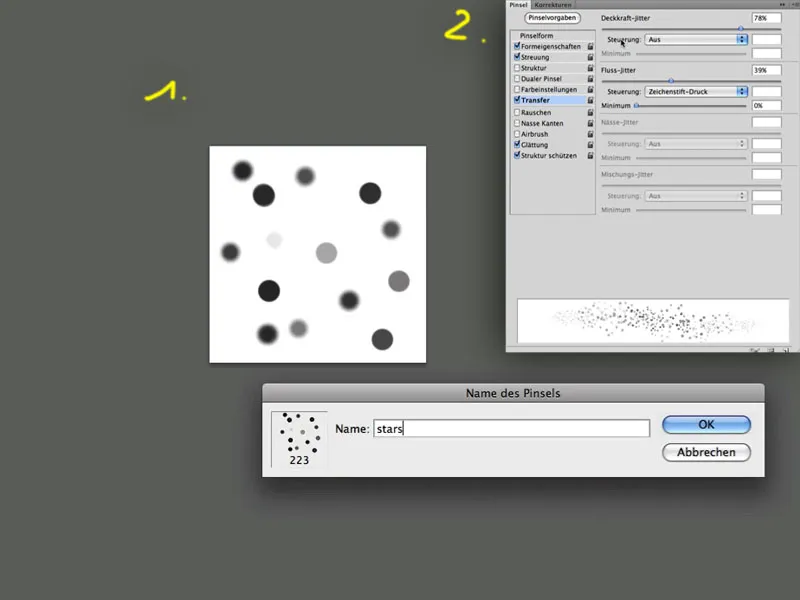
25 veiksmas: Sumažinkite žvaigždes
Kai žvaigždės stipriai nuspalvintos, jos dar kartą sumažinamos, atitinkamoje kaukėje jas nudažant juoda spalva, kad neblaškytų dėmesio, bet vis tiek būtų matomos paveikslėlyje: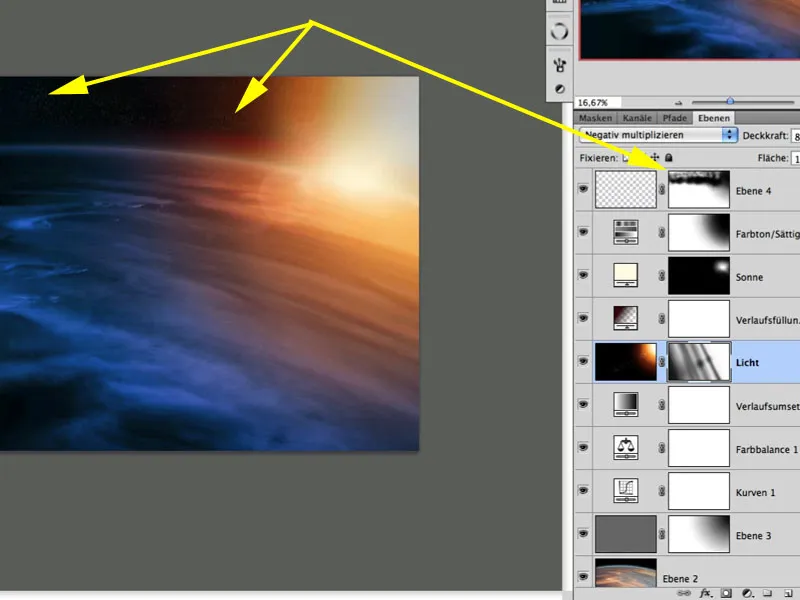
26 veiksmas: veido pridėjimas
Atidarome "Veido" vaizdą ir - jei reikia - optimizuojame kai kurias vaizdo sritis, pavyzdžiui, akių ryškumą. Labai svarbu įsitikinti, kad šviesa veido nuotraukoje vėlesniame išdėstyme tinka taip, kad ją galėtų sukurti sukonstruota saulė. Todėl svarbu iš anksto pasirūpinti tokiomis pačiomis apšvietimo sąlygomis, taigi ir tinkama šablono medžiaga. Vaizdas įterpiamas vilkimo ir nuleidimo būdu ir pritaikoma kaukė. Naudojant gradiento įrankį ir (arba) didelį minkštą teptuko galiuką, kaukė pamažu pradedama dėti nuo krašto, kol lieka tik veidas. Nustatomas maišymo režimas Hard Light (kieta šviesa ), o nepermatomumas - 38 %: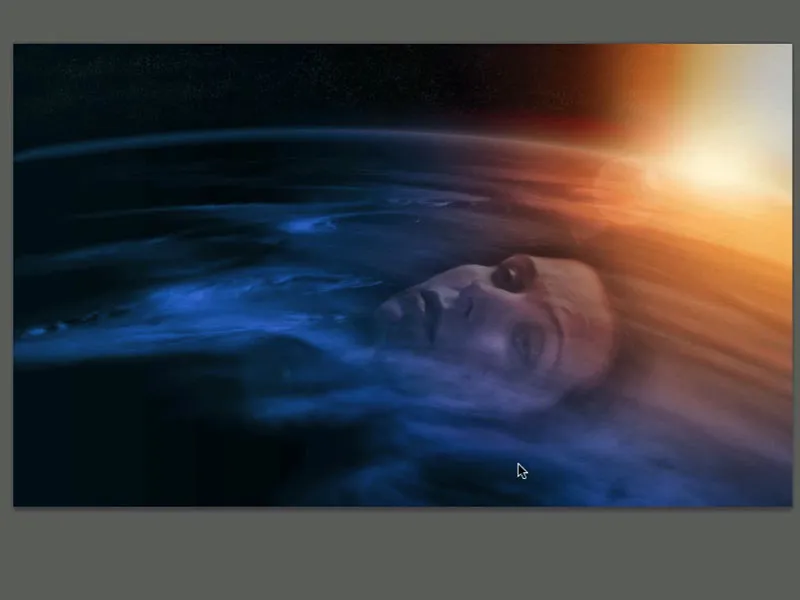
27 veiksmas: iškraipykite veidą
Per " Edit>Shape Grid" (redaguoti>formos tinklelis ) dabar veidui galima lengvai suteikti išlenktą formą. Tada per Edit>Transform (redaguoti>Transformuoti) galima šiek tiek sustiprinti perspektyvą, kad susidarytų įspūdis, jog veidas yra paviršiuje: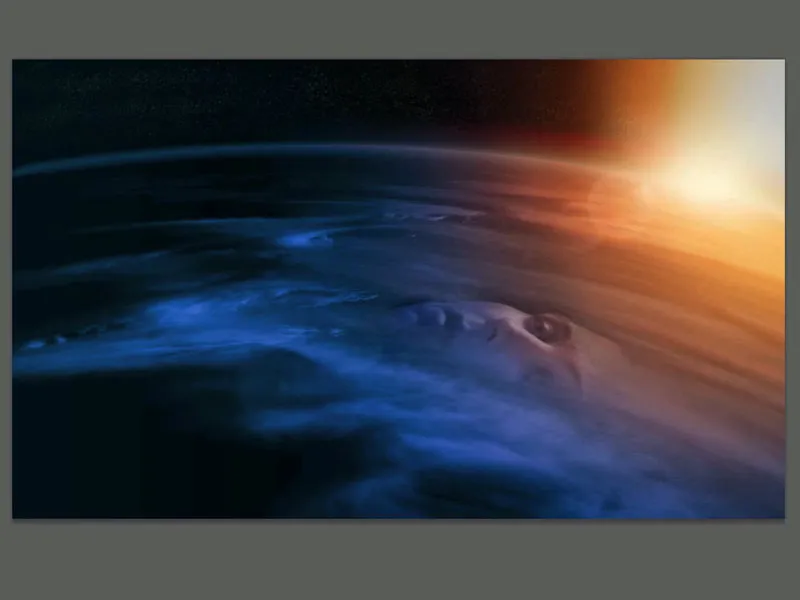
28 veiksmas: Koreguokite spalvą
Kaktos srityje veidui reikia šiek tiek daugiau spalvos, tarsi kakta ir nosis vis dar gautų saulės šviesą. Norėdami tai padaryti, galite greitai paimti spalvos užpildą su oranžine saulės šviesos spalva ir susieti jį su žemiau esančiu sluoksniu. Kaukėje efektas nudažomas naudojant mažą teptuko nepermatomumą. Sluoksnio užpildymo metodas Kopijuoti vieną į kitą: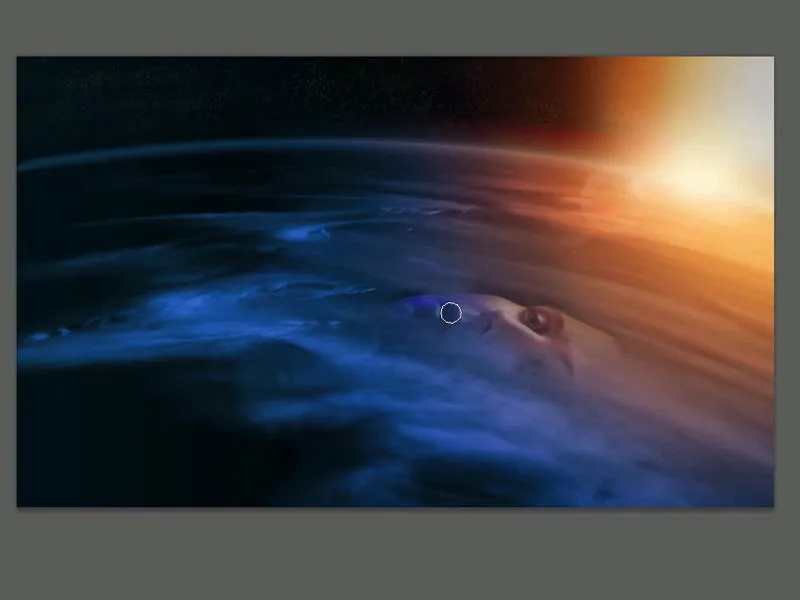
29 veiksmas: Švytėjimas
Šioje vietoje vaizdas jau galėtų būti baigtas. Tačiau kadangi veidas palieka siurrealistinį įspūdį, panašiu efektu galima sustiprinti ir siurrealistinį įspūdį paveikslėlyje. Mano idėja čia - nupiešti švytėjimo taką / aurą, kuri sustiprintų švytėjimo efektą. Kad tai padaryčiau, naujame 700 x 700 px dydžio faile sukuriu labai siaurą elipsės formos pasirinkimą, užpildau jį juoda spalva ir šiek tiek sumažinu nepermatomumą, kad sukurčiau tamsiai pilką spalvą, žr. paveikslėlį: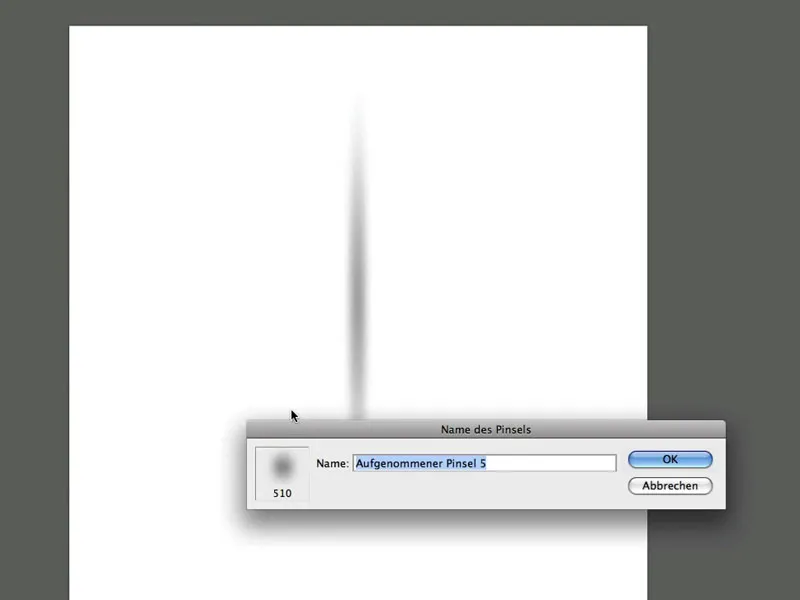
30 veiksmas: Apibrėžkite šepetėlį
Iš anksto nustatytuose šepetėlio nustatymuose (F5 ) nustatomas ir taip pat išsaugomas naujas aušros šepetėlio antgalis: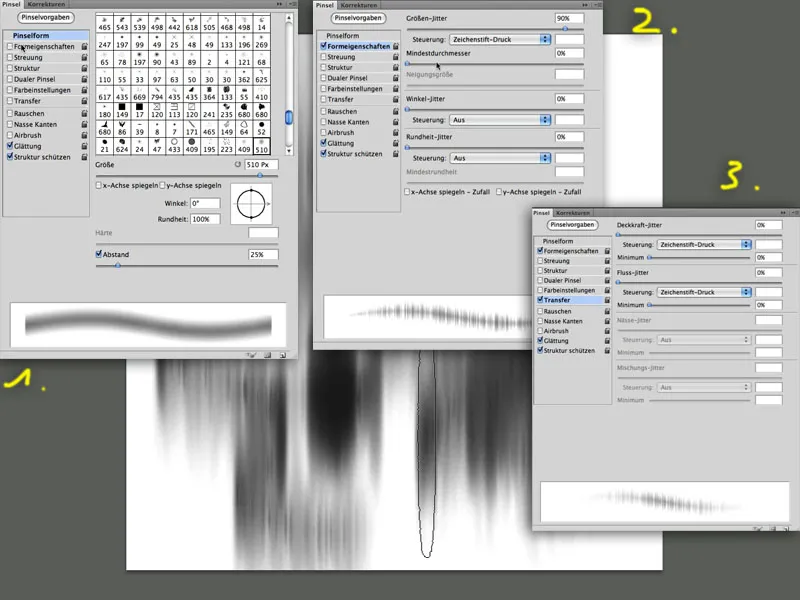
31 veiksmas: aurų efekto piešimas
Dabar efektą reikia pridėti prie vaizdo. Tam sukurkite baltos spalvos užpildą naudodami užpildymo metodą Overlay (perdanga). Juoda spalva užpildytoje kaukėje efektas piešiamas norimose vaizdo srityse, naudojant maždaug 47 % nepermatomumą: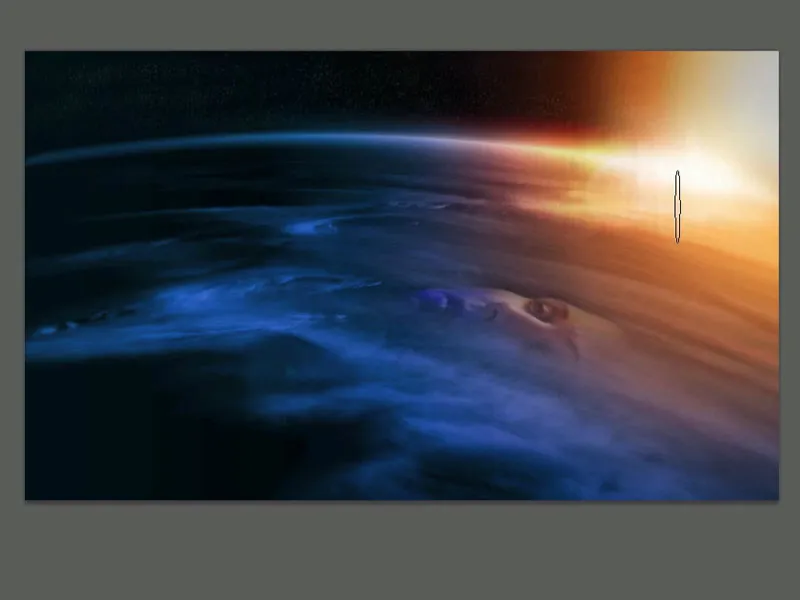
Baigtas vaizdas: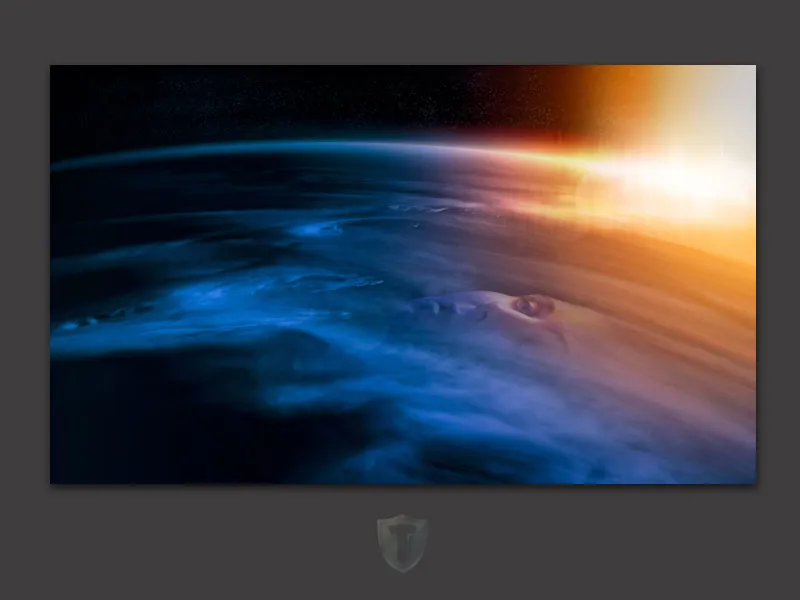
Pasigrožėkite,
Tomas Kriegeris


